دون سابق إنذار، تصبح شاشة هاتف Android سوداء اللون. لا توجد شاشة قفل، ولن تستجيب للمستك، وحتى توصيل الشاحن لا يبدو أنه ينعشها!
لقد واجهت مشكلة شاشة الموت السوداء المخيفة لنظام Android. قبل أن تشتري Apple iPhone بدلاً من ذلك، دعنا نرى ما إذا كان بإمكاننا إعادة هاتفك من الموت.
ما هي شاشة الموت السوداء لنظام Android؟
"شاشة الموت السوداء" (BSoD) هي مصطلح يستخدم لوصف مشكلة خطيرة على جهاز Android تؤدي إلى تحول الشاشة إلى اللون الأسود وعدم الاستجابة. يمكن أن يحدث هذا لأسباب مختلفة، بما في ذلك مشكلات الطاقة أو البطارية، أو أخطاء البرامج، أو أعطال الأجهزة، أو التعارضات مع تطبيقات الطرف الثالث. مصطلح "شاشة الموت السوداء" يشبه "شاشة الموت الزرقاء " (المعروف أيضًا باسم BSoD) على أجهزة الكمبيوتر التي تعمل بنظام Windows، مما يشير إلى وجود خطأ جسيم في النظام.
في حالة ظهور "شاشة الموت السوداء" على أجهزة Android، قد لا يستجيب الجهاز لأي إدخال، بما في ذلك زر الطاقة أو شاشة اللمس أو زر الصوت أو الأزرار الأخرى. قد لا يتم تشغيل الجهاز أيضًا أو إعادة تشغيله أو ظهور علامات الحياة. يمكن أن تكون هذه مشكلة محبطة؛ في بعض الأحيان، قد يحتاج الجهاز إلى الإصلاح أو الاستبدال!
سنغطي بعض الأسباب الأكثر شيوعًا وإصلاحاتها المحتملة أدناه، ولكن دعونا لا نبالغ في ذلك. في كثير من الحالات، قد لا تكون هناك طريقة لمستخدمي Android لإصلاح مشكلة الشاشة السوداء دون إصلاح احترافي.
1. هل شاشتك مكسورة؟

قد يكون السبب هو شاشة LCD أو OLED المكسورة، وليس الهاتف. إذا أصبحت شاشة هاتفك المحمول سوداء بشكل متقطع، أو لا يزال بإمكانك سماع أصوات النظام على الرغم من تحول الشاشة إلى اللون الأسود، فقد يكون هذا هو التفسير الأكثر ترجيحًا. من الأفضل أن تأخذه إلى ورشة إصلاح للاختبار.
2. أصلح بطارية هاتفك
السبب الأكثر شيوعًا لعدم ظهور أي شيء على هاتف Android سوى شاشة سوداء هو عدم وصول الطاقة إلى الشاشة أو الهاتف. السبب الأرجح هو أن الهاتف بحاجة إلى الشحن.
قد يبدو هذا واضحًا، ولكن بعض الهواتف لن تظهر أي حياة إلا بعد أن يتم شحنها لبعض الوقت. إذا كانت البطارية مستنزفة بشدة ولم يتم شحنها لفترة من الوقت، فقد يستغرق الأمر بعض الوقت حتى يتراكم الجهد الكهربي الكافي لبدء تشغيل الهاتف. لذا، إذا قمت بتوصيل الشاحن الخاص بك ولم ترَ أي شيء يحدث على الفور، فاتركه موصلاً لمدة نصف ساعة على الأقل ولاحظ ما إذا كان مؤشر الشحن سينبثق في النهاية..

قد يكون هناك خلل في كابل الشحن والمحول. لذا قم باختبار كليهما باستخدام جهاز آخر أو استخدم كابل USB بديل ومحول مع هاتفك للتخلص من هذا الاحتمال. تأكد من التحقق من منفذ شحن الهاتف. قد يكون معيبًا، أو قد تضطر إلى تنظيف الميناء.
في بعض الحالات، من الممكن أن تكون البطارية معيبة أو أن دائرة إدارة الطاقة في الهاتف معطلة. وفي كلتا الحالتين، ما لم يكن هاتفك مزودًا ببطارية قابلة للإزالة، فسيتعين عليك اصطحاب الهاتف إلى أحد المتخصصين لتقييمه.
3. قم بإجراء فحص البرامج الضارة
يمكن أن يساعد تشغيل فحص البرامج الضارة في بعض الأحيان في حل مشكلة شاشة الموت السوداء على جهاز Android. يمكن أن تتسبب البرامج الضارة في حدوث مشكلات مختلفة على الجهاز، بما في ذلك التسبب في تحول الشاشة إلى اللون الأسود وعدم استجابة الجهاز. يمكن لبعض البرامج الضارة أيضًا أن تمنع الجهاز من التشغيل بشكل صحيح أو تتسبب في تعطل الجهاز أو تجميده.

هناك عدة طرق التحقق من وجود برامج ضارة على جهاز Android ، بما في ذلك استخدام تطبيقات الأمان المصممة لاكتشاف البرامج الضارة وإزالتها. يمكنك تنزيل هذه التطبيقات من متجر Google Play لفحصها وإزالتها.
4. قم بتحديث Android وتطبيقاتك
سواء كان الأمر يتعلق بتطبيقات جديدة أو أخطاء قديمة، فقد يكون نظام التشغيل Android هو السبب الجذري لمشكلة الشاشة السوداء. لذا تحقق من وجود أحدث إصدار من البرامج الثابتة لنظام Android وقم بتثبيته. اعتمادًا على طراز هاتفك وعمره، قد لا يكون أحدث إصدار من Android الذي يدعمه هو أحدث إصدار موجود.

على عكس نظام التشغيل iOS، لا تدعم معظم الشركات المصنعة لهواتف Android تحديثات البرامج لفترة طويلة جدًا، على الرغم من أن أحدث هواتف Samsung لديها التزام أطول بالتحديث، وتحذو شركات تصنيع الهواتف الأخرى حذوها.
5. تحديث أو إلغاء تثبيت التطبيقات التي بها أخطاء أو غير متوافقة
في بعض الأحيان، يمكن إصلاح الأخطاء التي تتسبب في ظهور الشاشة السوداء عن طريق تحديث التطبيق إلى الإصدار الأحدث. يقوم العديد من المطورين بإصدار تحديثات لإصلاح الأخطاء وتحسين أداء تطبيقاتهم. يمكن أن يساعد تحديث التطبيقات في إصلاح الأخطاء ومنع ظهور الشاشة السوداء.
إذا بدأت الشاشة السوداء في الظهور بعد تثبيت تطبيق جديد، فحاول إلغاء تثبيته لمعرفة ما إذا كان ذلك سيحل المشكلة. في بعض الأحيان، قد يتسبب تطبيق جديد في حدوث تعارضات مع نظام تشغيل الهاتف أو التطبيقات الأخرى، مما يؤدي إلى ظهور شاشة سوداء..
في بعض الأحيان، قد تؤدي إزالة تثبيت التطبيق وإعادة تثبيته إلى حل المشكلة. يمكن أن تساعد إعادة تثبيت التطبيق في إصلاح أي أخطاء قد يكون سببها التثبيت أو التحديث الخاطئ.
6. استخدم الوضع الآمن
يمكنك التعرف على التطبيق الذي به مشكلة عن طريق تشغيل الجهاز في الوضع الآمن. يتيح لك هذا استخدام الهاتف دون تشغيل أي تطبيقات تابعة لجهات خارجية. إذا لم تظهر الشاشة السوداء في الوضع الآمن، فيمكنك التأكد من أن تطبيقًا تابعًا لجهة خارجية هو سبب المشكلة، وبعد ذلك يمكنك التعرف على التطبيق عن طريق تمكين التطبيقات واحدًا تلو الآخر.
الوضع الآمن هو وضع تشخيصي على أجهزة Android يسمح لك بالوصول إلى الجهاز باستخدام البرامج وبرامج التشغيل الأصلية المرفقة مع الجهاز فقط.
إليك كيفية تشغيل جهازك في الوضع الآمن:
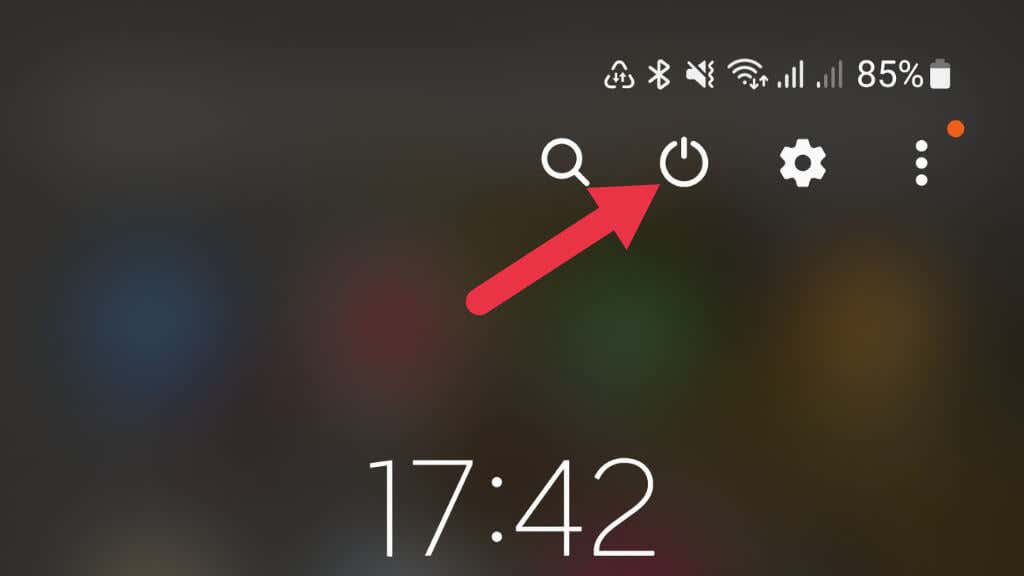


بمجرد دخول جهازك إلى الوضع الآمن، سيظهر رمز الوضع الآمن في الركن الأيسر السفلي من الشاشة. يمكنك الآن استخدام جهازك كالمعتاد، مع تشغيل البرامج وبرامج التشغيل الأصلية فقط. أولاً، قم بإجراء اختبار لمعرفة ما إذا كانت المشكلة لا تزال موجودة في الوضع الآمن. إذا لم يحدث ذلك، فمن المحتمل أن يتسبب تطبيق تابع لجهة خارجية في حدوث ذلك. للخروج من الوضع الآمن، ما عليك سوى إعادة تشغيل جهازك مرة أخرى.
7. إزالة الرومات والنواة المخصصة
يمكن أن تتسبب الأقراص المضغوطة والنوى المخصصة في ظهور شاشة الموت السوداء (والعديد من مواطن الخلل الأخرى) لأنها قد تسبب مشكلات في التوافق مع أجهزة أو برامج الجهاز.
الأقراص المدمجة المخصصة هي نسخ معدلة من نظام التشغيل الرسمي للجهاز. يمكن أن تشتمل هذه الأقراص المضغوطة على ميزات أو تعديلات إضافية على البرنامج الأصلي. إذا كان ROM المخصص غير متوافق مع أجهزة أو برامج الجهاز، فقد يتسبب في حدوث مشكلات مع شاشة الموت الزرقاء.
النواة هي جوهر نظام التشغيل الذي يتحكم في الاتصال بين الأجهزة والبرامج. يمكن للنواة المخصصة أيضًا أن تسبب مشكلات في التوافق مع أجهزة أو برامج الجهاز، خاصة إذا كانت النواة غير متوافقة مع الإصدار الحالي من نظام التشغيل. إذا لم يتم تثبيت ROM أو kernel المخصص بشكل صحيح على الجهاز، فقد يؤدي ذلك إلى ظهور شاشة سوداء أو مشكلات أخرى..
8. امسح البيانات من قسم ذاكرة التخزين المؤقت
يعد مسح قسم ذاكرة التخزين المؤقت خطوة لاستكشاف الأخطاء وإصلاحها يمكن أن تساعد في إصلاح مشكلات أجهزة Android المختلفة. قسم ذاكرة التخزين المؤقت هو المكان الذي يقوم فيه الجهاز بتخزين الملفات المؤقتة، مثل بيانات التطبيق وملفات النظام. في بعض الأحيان، يمكن أن تصبح هذه الملفات تالفة أو قديمة، مما يتسبب في حدوث خلل في الجهاز.
إليك خطوات مسح قسم ذاكرة التخزين المؤقت على جهاز Android:
يمكن أن يساعد مسح قسم ذاكرة التخزين المؤقت في حل مشكلات مثل تعطل التطبيق أو تجميده، ولكنه لن يمسح أي بيانات شخصية مخزنة على الجهاز. قد تختلف الخطوات الدقيقة لهاتفك، ولكن هذه هي العملية العامة.
9. إعادة ضبط المصنع لجهازك
ستؤدي إعادة ضبط المصنع إلى استعادة الجهاز إلى إعداداته الأصلية، ومحو جميع البيانات والتطبيقات والإعدادات الشخصية. فيما يلي خطوات إجراء إعادة ضبط المصنع على جهاز Android:
قد تختلف الخطوات الدقيقة لهاتفك، ولكن هذه هي العملية العامة.
من المهم ملاحظة أن إعادة ضبط المصنع ستؤدي إلى مسح جميع البيانات الشخصية المخزنة على الجهاز، لذا تأكد من عمل نسخة احتياطية من أي ملفات مهمة قبل المتابعة لتجنب فقدان البيانات. وأيضًا، قد لا تتم استعادة بعض التطبيقات بعد إعادة التعيين، وقد تحتاج إلى إعادة تنزيلها.
لا تؤدي عمليات إعادة ضبط المصنع دائمًا إلى حل مشكلات الشاشة السوداء لنظام Android. وبما أن هذا هو الملاذ الأخير، فإننا نوصي بالقيام بذلك فقط بعد تجربة كل شيء آخر قبل إرسال هاتفك للتقييم. سيكون عليك إجراء إعادة ضبط المصنع قبل ذلك على أي حال. قد ترغب أيضًا في تجربة تطبيق إصلاح نظام Android إذا لم يكن لديك ما تخسره. لكن معظم هذه البرامج ليست فعالة بشكل خاص، وقد يكون بعضها برامج ضارة. لذا امسح هاتفك وأزل بطاقة SD أولاً.
.